In diesem Abschnitt finden Sie Informationen zu den folgenden Themen:
In CorelDRAW können Sie Überblendungen, wie Geradenüberblendungen, Überblendungen entlang einer Strecke und zusammengesetzte Überblendungen, erstellen. Überblendungen werden gerne benutzt, um realistische Schatten und Glanzlichter bei Objekten zu erzeugen.
Die Glanzlichter und Schatten im Objekt rechts wurden unter Verwendung von Überblendungen erstellt.
Eine Geradenüberblendung führt zu einem allmählichen Übergang in Form und Größe von einem Objekt zu einem anderen. Die Umriss- und Füllungsfarben der Zwischenobjekte durchlaufen eine gerade Strecke durch das Farbspektrum. Die Umrisse der Zwischenobjekte weisen einen allmählichen Übergang zwischen unterschiedlichen Stärken und Formen auf.
Nach dem Erstellen einer Überblendung können Sie deren Einstellungen auf andere Objekte kopieren bzw. klonen. Beim Kopieren der Überblendung übernimmt das Objekt alle zur Überblendung gehörigen Einstellungen außer den Umriss- und Füllungsattributen. Nach dem Klonen einer Überblendung werden alle an der ursprünglichen Überblendung (dem Original) vorgenommenen Änderungen dem Klon zugewiesen.
Mit Geradenüberblendungen können Grafiken mit einem glasartigen Aussehen erstellt werden. Die Rollover-Schaltfläche (links) enthält überblendete Objekte, die einander eng überlappen.
Objekte können entlang einer Unterstrecke oder der gesamten Form einer Strecke angeordnet werden und es können ein oder mehrere Objekte in eine vorhandene Überblendung aufgenommen werden, so dass eine zusammengesetzte Überblendung entsteht.
Die Geradenüberblendung (oben) wird an einer Kurve ausgerichtet (unten).
Sie können das Erscheinungsbild der Überblendung ändern, indem Sie Anzahl und Abstand der Zwischenobjekte, den Farbverlauf, die Knoten, denen die Überblendung zugeordnet wird, die Überblendungsstrecke sowie die Start- und Endpunkte von Objekten anpassen. Sie können die Komponenten einer geteilten oder zusammengesetzten Überblendung zu einem einzigen Objekt zusammenlegen.
Diese zusammengesetzte Überblendung besteht aus drei Überblendungen.
Sie können Überblendungen auch teilen oder entfernen.
Durch Zuordnen von Knoten können Sie das Aussehen einer Überblendung steuern. Zwei Knoten auf dem Polygon werden zwei Knoten einer Sternform zugeordnet, was einen allmählicheren Übergang bewirkt (unten).

Objekte können auch mithilfe des Andockfensters Überblendung überblendet werden (Effekte  Überblendung).
Überblendung).
| 2 . |
Klicken Sie auf Effekte und anschließend auf eine der folgenden Optionen: |

Eine zusammengesetzte Überblendung kann nicht kopiert oder geklont werden.

Sie können eine Überblendung auch mit dem Hilfsmittel Attributpipette  kopieren. Weitere Informationen finden Sie unter: So kopieren Sie Effekte von einem Objekt auf ein anderes.
kopieren. Weitere Informationen finden Sie unter: So kopieren Sie Effekte von einem Objekt auf ein anderes.

Sie können die Objekt- und Farbbeschleunigung festlegen, indem Sie auf die Schaltfläche Objekt- und Farbbeschleunigung  in der Eigenschaftsleiste klicken und die entsprechenden Regler einstellen.
in der Eigenschaftsleiste klicken und die entsprechenden Regler einstellen.

Wenn Sie den Befehl Entlang der ganzen Strecke überblenden verwendet haben, ist die Schaltfläche Abstand der Überblendungen nicht verfügbar.

Sie können die Objekt- und Farbbeschleunigung festlegen, indem Sie auf die Schaltfläche Objekt- und Farbbeschleunigung  in der Eigenschaftsleiste klicken und die entsprechenden Regler einstellen.
in der Eigenschaftsleiste klicken und die entsprechenden Regler einstellen.

Farbverläufe können nicht bei überblendeten Objekten erstellt werden, die mit Bitmaps, Füllmustern, Mustern oder PostScript-Füllungen gefüllt sind.

Sie können die Farbbeschleunigung (Geschwindigkeit, mit der sich die Farben des Objekts zwischen erstem und letztem Objekt ändern) festlegen, indem Sie auf die Schaltfläche Objekt- und Farbbeschleunigung  in der Eigenschaftsleiste klicken und die entsprechenden Regler einstellen.
in der Eigenschaftsleiste klicken und die entsprechenden Regler einstellen.
|
|
|
|
|
Wählen Sie eine Überblendung aus, klicken Sie auf die Schaltfläche Start- und Endeigenschaften  in der Eigenschaftsleiste und wählen Sie Anfang anzeigen bzw. Ende anzeigen.
|
|
|
Wählen Sie eine Überblendung aus, klicken Sie auf die Schaltfläche Start- und Endeigenschaften in der Eigenschaftsleiste und wählen Sie Neuer Anfang bzw. Neues Ende. Klicken Sie auf ein Objekt außerhalb der Überblendung, das am Anfang oder Ende der Überblendung verwendet werden soll.
|
|
|
Drücken Sie die Strg-Taste und klicken Sie auf ein Objekt in der Mitte einer Überblendung und anschließend auf ein Objekt am Anfang oder am Ende. Klicken Sie in der Eigenschaftsleiste auf die Schaltfläche Weitere Überblendoptionen  . Klicken Sie auf die Schaltfläche Zusammenlegen Anfang  , wenn Sie das Startobjekt ausgewählt haben. Klicken Sie auf die Schaltfläche Zusammenlegen Ende  , wenn Sie das Endobjekt ausgewählt haben.
|

Die Richtung der Überblendung lässt sich durch Klicken auf Objekt  Anordnung
Anordnung  Umgekehrte Anordnung umkehren.
Umgekehrte Anordnung umkehren.

Klicken Sie zum Auswählen der Überblendungsstrecke auf die Schaltfläche Streckeneigenschaften  und klicken Sie auf Strecke anzeigen.
und klicken Sie auf Strecke anzeigen.

Eine Überblendung kann nicht an dem Zwischenobjekt, das unmittelbar neben dem Start- oder Endobjekt liegt, geteilt werden.

Sie können eine ausgewählte Überblendung auch über die Schaltfläche Überblendung löschen  in der Eigenschaftsleiste entfernen.
in der Eigenschaftsleiste entfernen.

Nicht alle Komponenten sind in unseren Testversionen, Versionen für Bildungseinrichtungen und OEM-Versionen enthalten. Nicht verfügbare Komponenten sind u. a. Anwendungen und Funktionen von Corel, Dienstprogramme von Drittanbietern sowie zusätzliche Inhaltsdateien.
Copyright 2017 Corel Corporation. Alle Rechte vorbehalten.
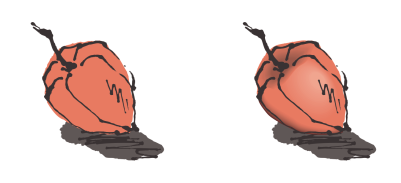
![]() Überblendung).
Überblendung). kopieren. Weitere Informationen finden Sie unter: So kopieren Sie Effekte von einem Objekt auf ein anderes.
in der Eigenschaftsleiste klicken und die entsprechenden Regler einstellen.
in der Eigenschaftsleiste klicken und die entsprechenden Regler einstellen.
in der Eigenschaftsleiste klicken und die entsprechenden Regler einstellen.
![]() Anordnung
Anordnung ![]() Umgekehrte Anordnung umkehren.
Umgekehrte Anordnung umkehren. und klicken Sie auf Strecke anzeigen.
in der Eigenschaftsleiste entfernen.
![]()